この記事では、Canvaとは|Windows 11のPCにダウンロード・インストールを紹介しています。
Canvaはデザインとコラボレーションのための画期的なオンラインツールです。
今回は、Windows 11を搭載したPCにCanvaをダウンロードし、インストールする方法をステップバイステップでご紹介します。
初心者でも簡単に始められるように、わかりやすく解説していきますので、ぜひこの機会にCanvaの便利さを体験してみてください。
Canvaとは
Canva(キャンバ)は、オンラインで使用できる無料のグラフィックデザインツールです。
61万点のテンプレートと1億点の素材(写真、動画、イラスト、音楽)があり、ドラッグ&ドロップの簡単操作であらゆるデザインを作成できます。
Canvaはオンラインだけでなくアプリが準備されていますのでパソコン、スマートフォン、タブレットでもインストールして使用することができます。
CanvaをWindows 11のPCにダウンロード
Canvaは公式サイトからダウンロードすることが出来ます。
Canvaの公式サイトはこちらからどうぞ。
CanvaアプリはWindows・Mac・iOS・android版があります。今回はWindows版を公式サイトからダウンロードします。

Windows版を選んでダウンロードします。
お使いのWindows 11のPCに「Canva Setup 1.74.1.exe」というファイルがダウンロードされます。
※ダウンロードしたファイル名の数字の部分はアプリのバージョンを示しています。バージョンアップされると数字が変わり記事内容と異なりが生じすことをご了承ください。
以上でCanvaのダウンロードが完了しました。
CanvaをPCにインストール
ダウンロードした「Canva Setup 1.74.1.exe」をダブルクリック、又はファイルの上にマウスカーソルを持っていき右クリックして開いたサブウィンドウの「管理者として実行」をせんたくするとCanvaのインストールが開始します。
Windowsソフトの一般的なインストール時のような途中確認はなくインストールが完了します。



コメント